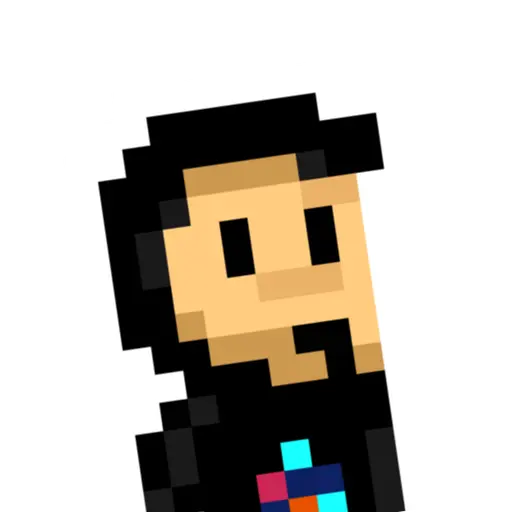SVG nos permite crear formas circulares o elípticas de una forma muy sencilla, con dos etiquetas SVG que son muy similares pero tienen algunos matices y diferencias:
| Etiqueta | Descripción |
|---|---|
<circle> | Crea un círculo en el SVG. |
<ellipse> | Crea una elípse en el SVG. |
Vamos a ver como podemos utilizarlas y personalizarlas.
El elemento <circle>
Como su propio nombre indica, la etiqueta <circle> nos permite crear círculos en nuestro archivo SVG. La etiqueta tiene varios atributos que permiten establecer su radio o las coordenadas de posición. Ten en cuenta que a diferencia del rectángulo, donde indicabas la posición de su esquina superior-izquierda, en este caso, lo que posicionamos es el centro del círculo, mediante los atributos cx (en horizontal) y cy (en vertical):
| Atributo | Valor por defecto | Descripción | Más info |
|---|---|---|---|
r | 0 | Radio del círculo. | |
cx | 0 | Coordenadas del centro del círculo en el el eje X. | |
cy | 0 | Coordenadas del centro del círculo en el el eje Y. | |
pathLength | none | Tamaño total del perímetro del círculo. | - |
Luego, con el atributo r establecemos el radio, es decir, el tamaño del círculo desde su punto central hasta el exterior.
Círculos SVG
Veamos un ejemplo, aplicado a un SVG que tiene un tamaño de 275x275 píxels y un viewbox de 100x100. En su interior, añadiremos el elemento <circle>:
<svg viewBox="0 0 100 100" width="275" height="275" style="background:#aaa">
<circle cx="50" cy="50" r="25" fill="indigo" />
</svg>Observa que hemos indicado:
- 📏 Una posición en
x(horizontal) de50, o sea, el punto central del círculo está justo en la mitad. - 📏 Una posición en
y(vertical) de50, osea, nuevamente, en vertical también está centrado. - 📐 Un radio
rde25, que determinará el tamaño del círculo. - 🎨 Rellenamos la figura con el atributo
fillaindigo.
Observa ahora la modificación sobre el ejemplo anterior:
<svg viewBox="0 0 100 100" width="275" height="275" style="background:#aaa">
<circle cx="50" cy="50" r="25" fill="none" stroke="indigo" />
</svg>- 🎨 Hemos modificado el atributo
fillanone, por lo que el círculo no tiene relleno. - 👨🎨 Hemos añadido el atributo
strokeaindigo, ahora el círculo tiene un borde o trazo de color.
El elemento <ellipse>
Por otro lado, quizás nos pueda interesar crear formas que no sean estrictamente circulares, sino ovaladas o elípticas. Para ello, utilizaremos la etiqueta <ellipse>, que funciona exactamente igual que el círculo, pero añadimos unos atributos rx y ry que reemplazaran el atributo r anterior. En este caso, podemos dar un radio en horizontal y un radio en vertical, permitiendo crear estas figuras:
| Atributo | Valor por defecto | Descripción | Más info |
|---|---|---|---|
rx | auto | Radio de la elipse en el eje horizontal X. | |
ry | auto | Radio de la elipse en el eje vertical Y. | |
cx | 0 | Coordenadas del centro de la elipse en el el eje X. | |
cy | 0 | Coordenadas del centro de la elipse en el el eje Y. | |
pathLength | none | Tamaño total del perímetro de la elipse. | - |
Ten en cuenta que de indicar uno de los valores rx o ry a 0, hará que la elipse no se vea.
Elipses SVG
Veamos los ejemplos anteriores, adaptados a elipses u óvalos:
<svg viewBox="0 0 100 100" width="275" height="275" style="background:#aaa">
<ellipse cx="50" cy="50" rx="25" ry="10" fill="indigo" />
</svg>- 📐 Observa que hemos indicado un atributo
rxa25y un atributorya10.
En este nuevo ejemplo, hacemos una elipse pero con un trazo exterior y sin relleno, sólo que hemos aumentado su radio vertical y disminuido su radio horizontal, justo al revés que el ejemplo anterior:
<svg viewBox="0 0 100 100" width="275" height="275" style="background:#aaa">
<ellipse cx="50" cy="50" rx="10" ry="25" fill="none" stroke="indigo" />
</svg>En el caso de indicar un valor
rxyryiguales, se comportaría como un círculo. Sin embargo, la etiqueta<ellipse>no tiene el atributor.